n2p blog
キャンペーンやSNSの
"ためになる"情報を
執筆しています。
X(Twitter)の画像投稿方法とは?ツイートする手順を簡単に紹介!

更新日:2024.11.29 (公開日:2022/06/10)
X(Twitter)といえば、140文字のツイートと呼ばれるテキストを投稿するSNSが思い浮かぶと思います。
確かにX(Twitter)は文字の投稿がメインではありますが、情報発信をする上でそれと同程度重要であるのが画像の投稿です。
何故なら、X(Twitter)で投稿したものはタイムラインというものの中に流れるため、時には人の目に止まるようなインパクトも必要になるからです。
そこで、大きな力を発揮するのが画像の投稿というわけです。また、画像の投稿はインパクトだけではなく、使い方によっては文字よりも大きな情報量を与えることもできます。
本記事ではそんな画像投稿を誰でも簡単にできるように紹介していきます。

画像投稿をする手順
保存されている写真をアップロード
①タイムラインの右下にある新規作成ボタンをタップ
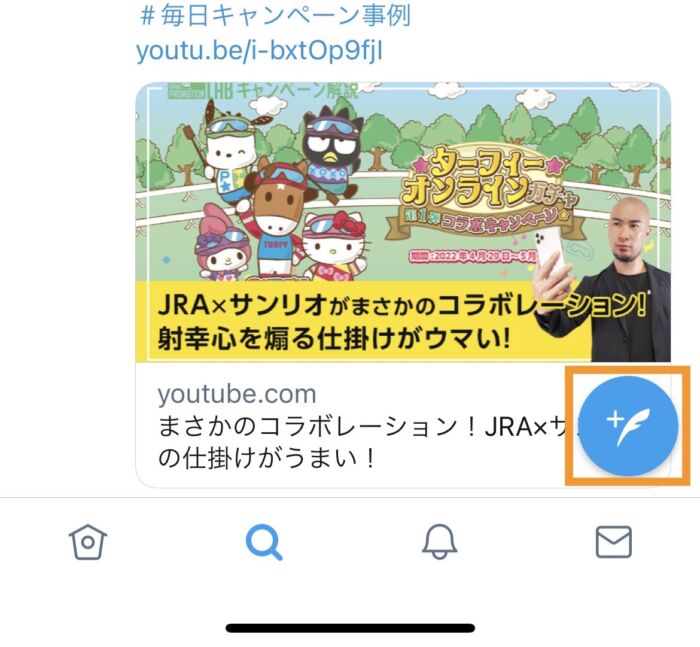
②投稿する写真をタップ
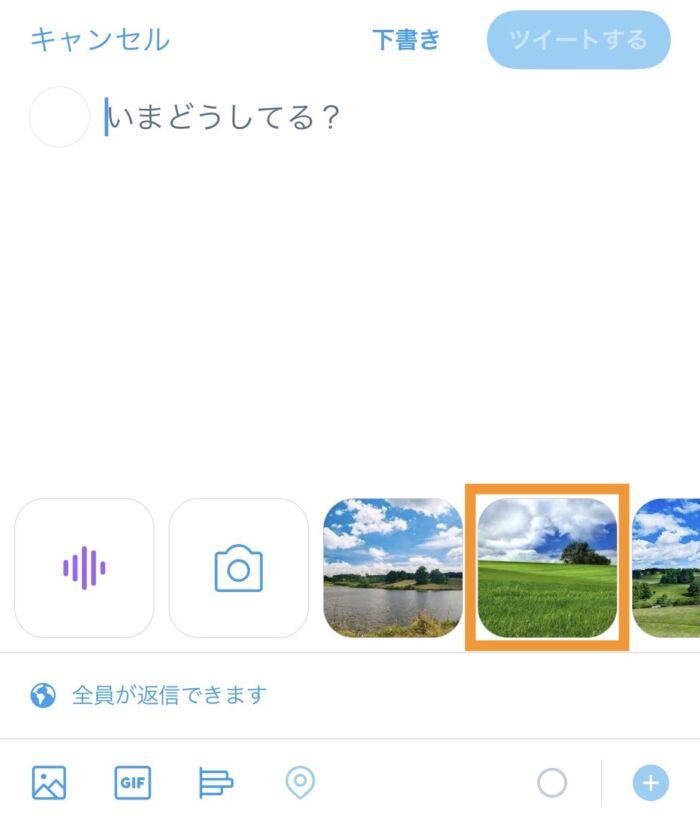
③アルバムから写真を選択し、ツイートするを押す
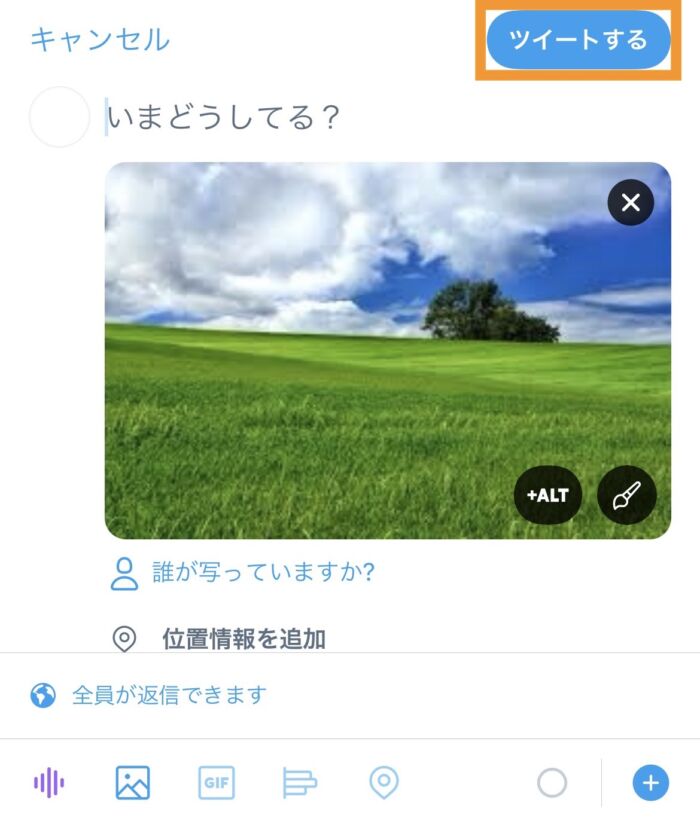
カメラを起動させ、写真を撮って投稿
①タイムラインの右下にある新規作成ボタンをタップ
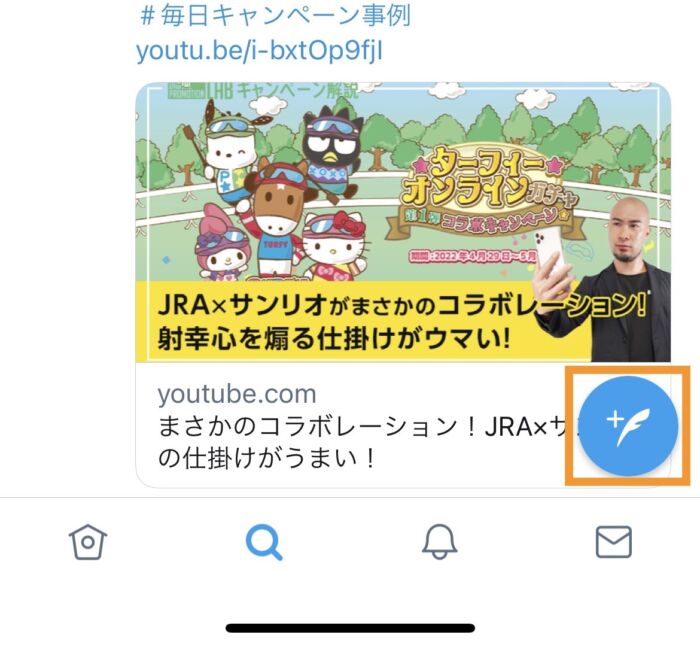
②カメラのアイコンをタップ
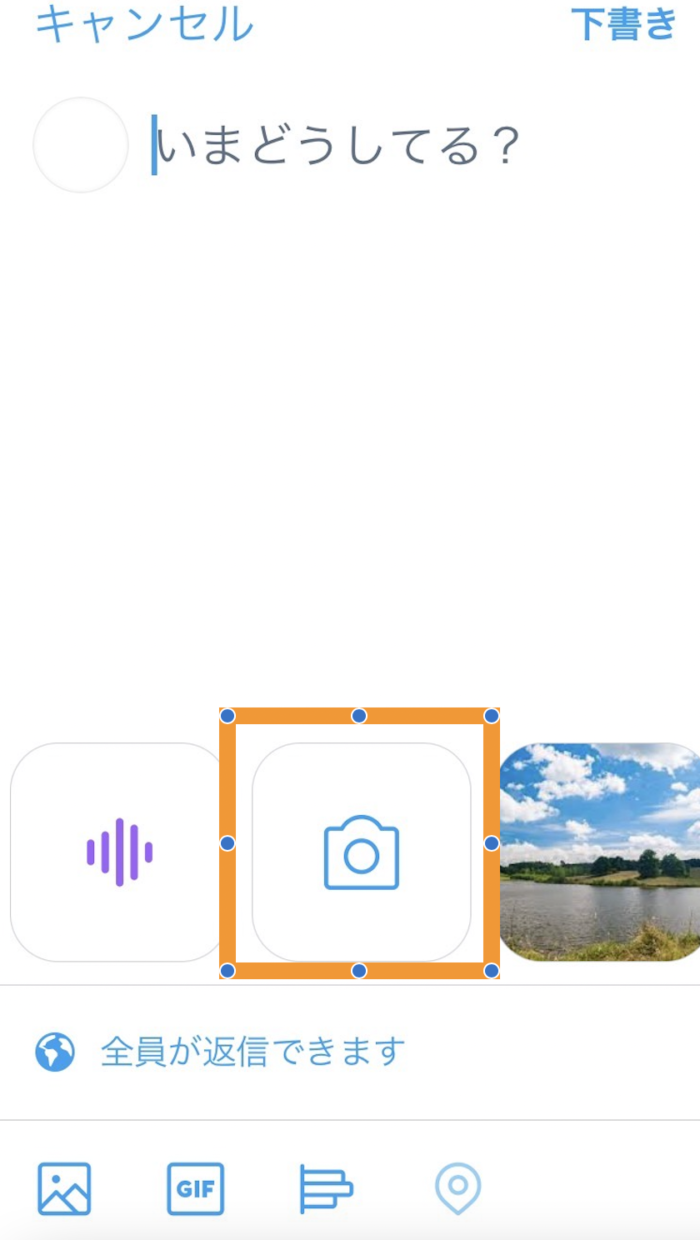
③ X(Twitter)にカメラのアクセスが許可されていない場合は、許可を求められるのでオンにしておきます。
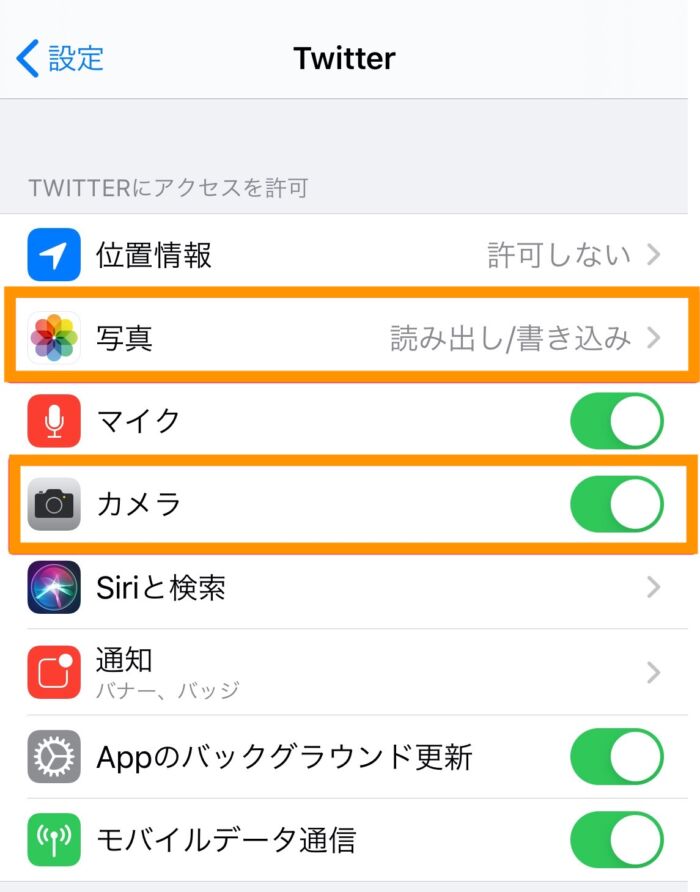
④画像を使うを選択し、ツイートをします
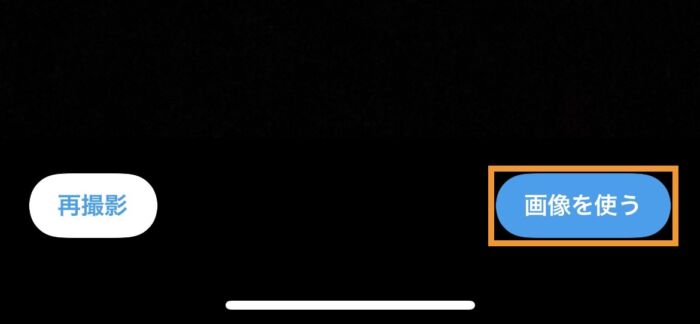
複数枚投稿する場合
1枚目は先ほど紹介した方法で写真を選択し、2枚目以降を写真アイコンで選択します。
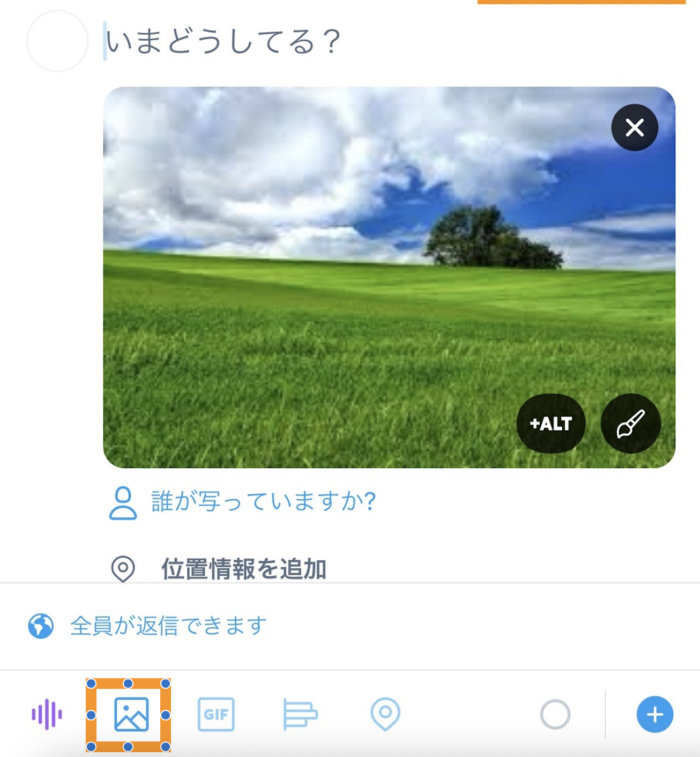
②以下のような画像が表示されるので、必要枚数分(4枚まで)選択し、追加をするを選択します。
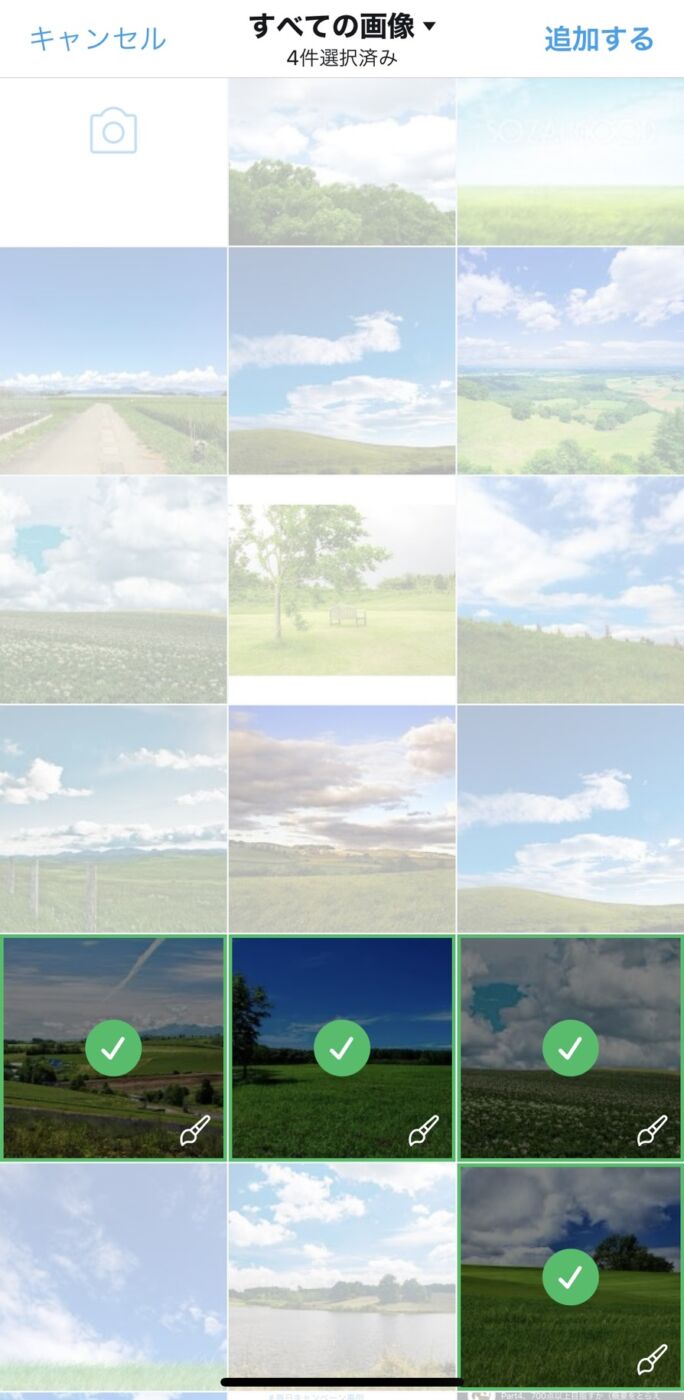
③ツイート画面に画像が追加されるので、ツイートをして完了です。
投稿する画像に編集を加えるやり方
スマートフォン限定ですが、X(Twitter)では外部アプリを使わずに画像を編集することができます。非常に簡単な操作で編集することが可能ですので、活用してみましょう。
①写真を追加し、編集をする筆アイコンをタップします
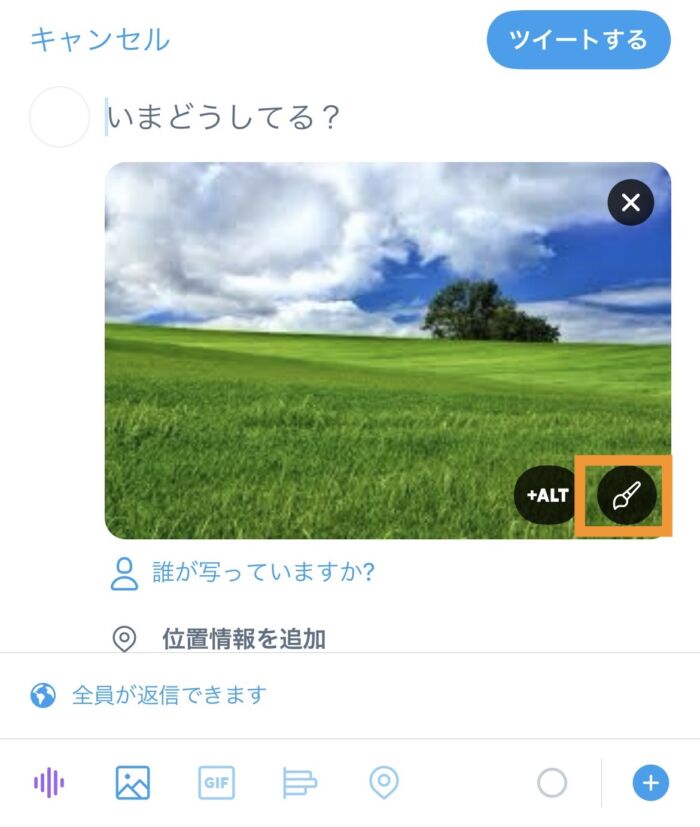
②-1 ステッキマークを押すと画像が良い感じに見える自動調整フィルターがかかります。取り消したい場合にはもう一度タップすると消えます。
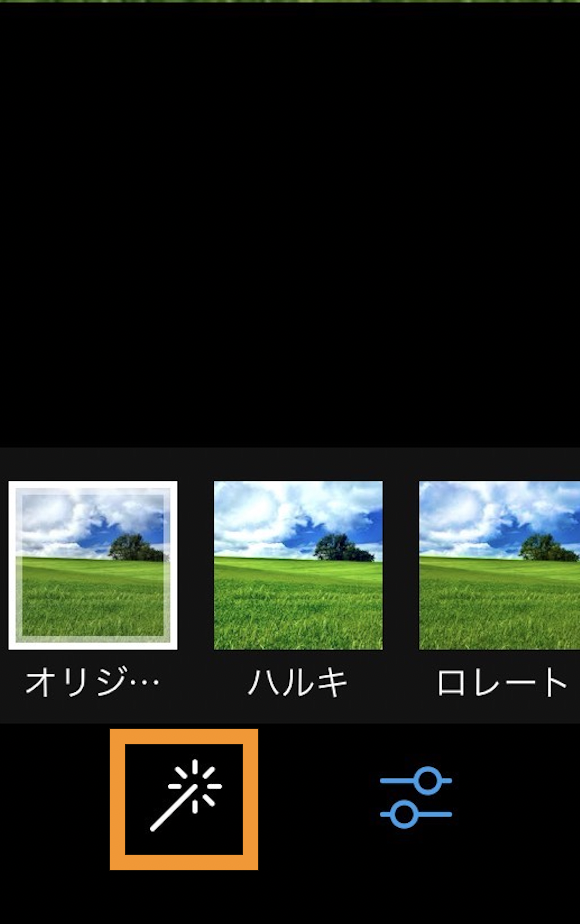
②-2 左から二つ目のマークを押すと画像全体のイメージを変えることのできるフィルターを選ぶことができます。
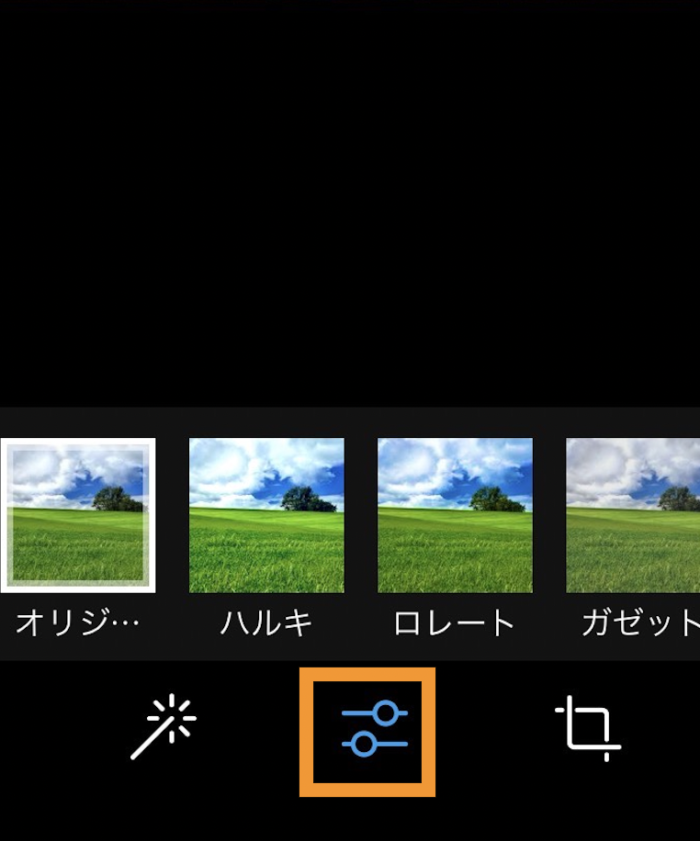
②-3 三つ目のマークはトリミングマークです。選択すると画像を切り取ってトリミングすることができます。
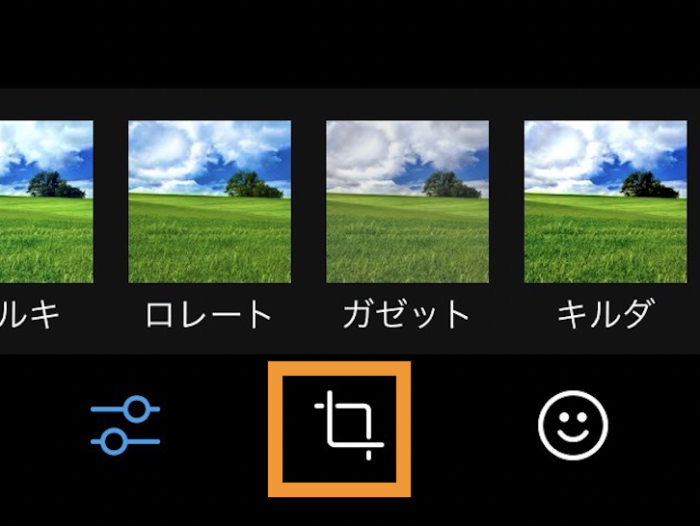
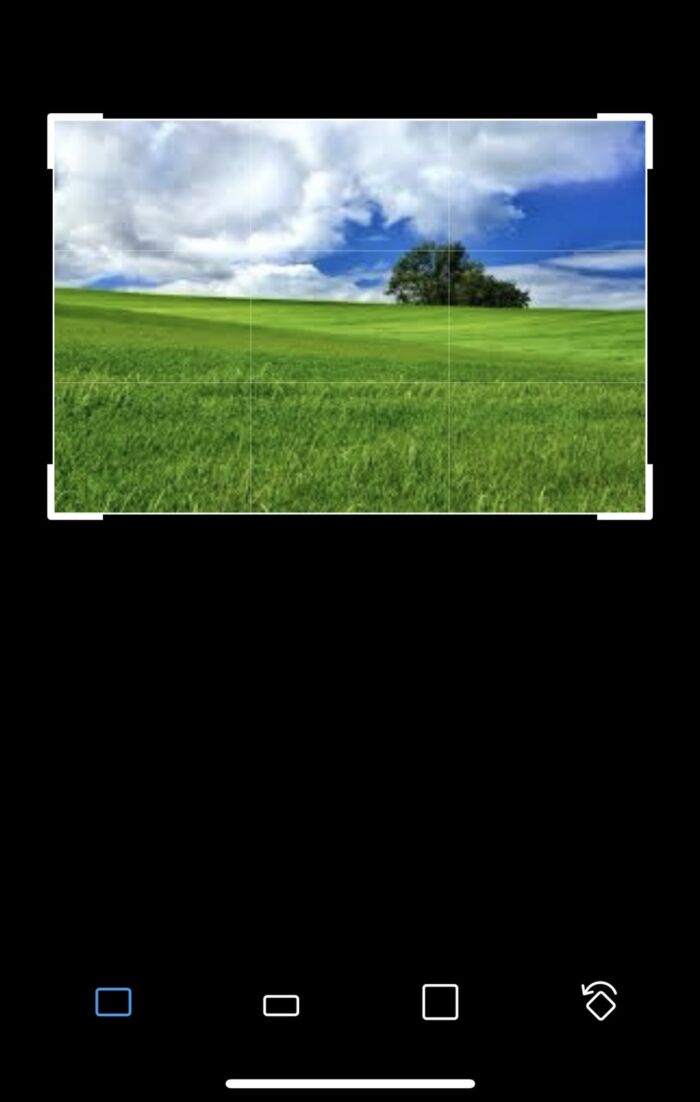
②-4 四つ目のマークは絵文字マークです。選択すると画像を装飾する絵文字を追加できます。
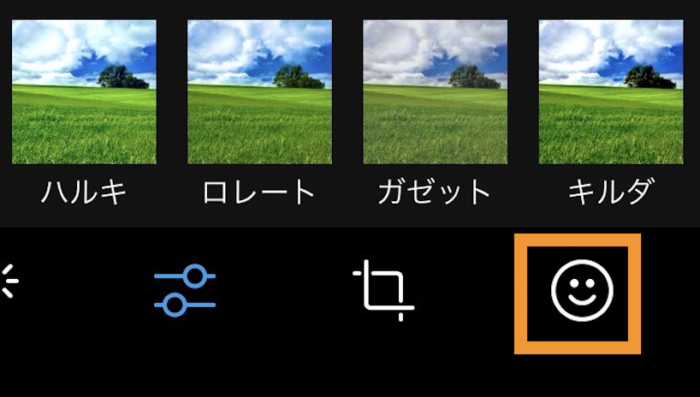
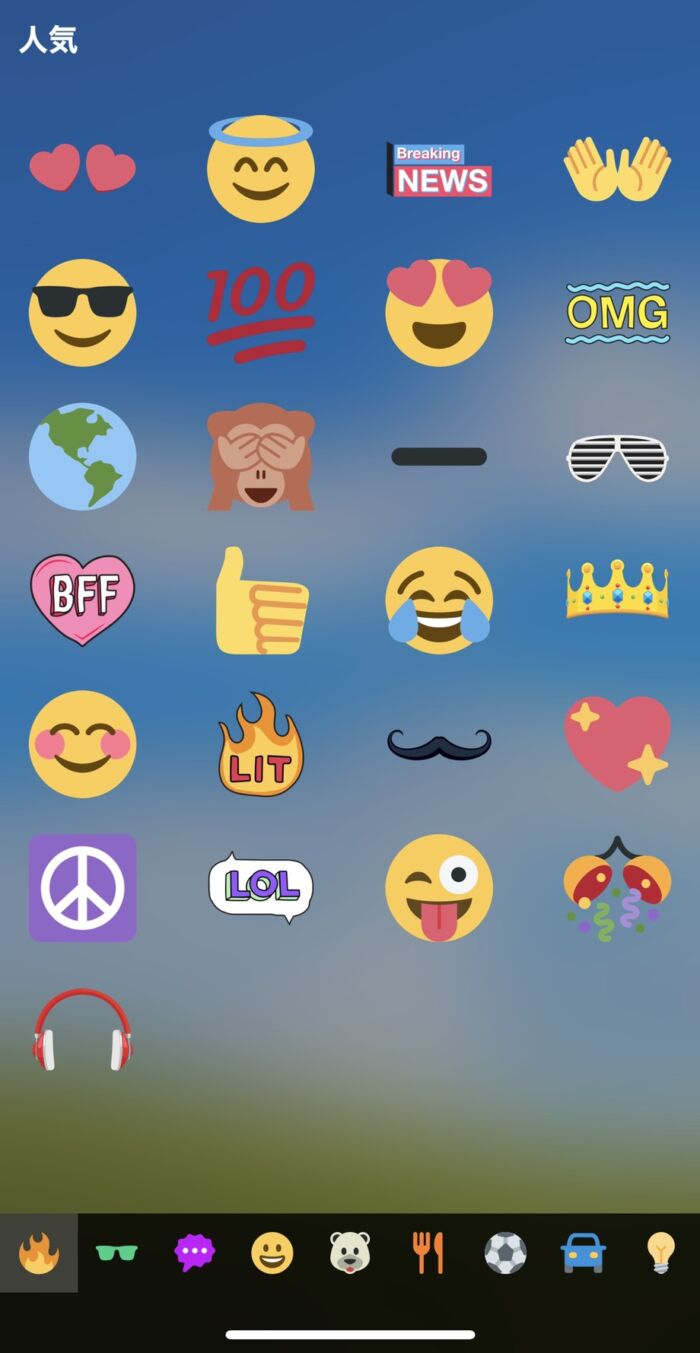
②−5 最後のマークは選択すると画像に対する説明を追加することができます。しかし、選択肢なくともツイート自体で説明することは可能なので、簡潔にしたいのであれば余り使用はお勧めしません。
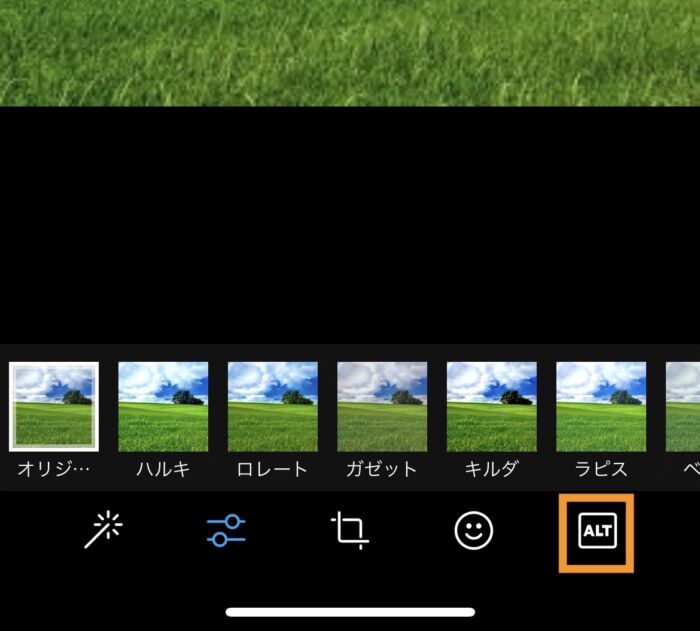
まとめ
X(Twitter)で画像投稿することは文字投稿と同じくらい重要です。操作自体も非常に簡単なものですので、本記事を参考に積極的に画像を活用していきましょう。
早見表でSNS向けの投稿画像を攻略!資料はこちらから
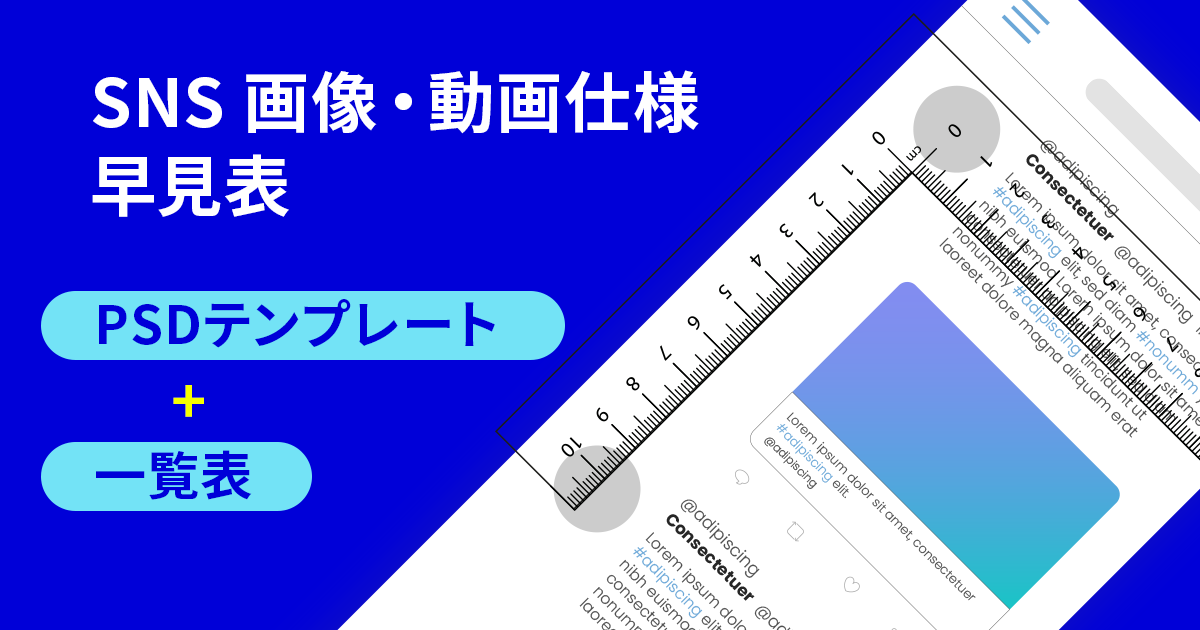
-
【ARキャンペーン25選】OOHやSNSを絡めた事例をご紹介!

ARを活用したプロモーション事例|事例解説付き25選
OOHからSNS連携まで、25個のARキャンペーンの厳選事例を一気に解説! 企画のアイデアを膨らませたり、イメージ共有にも活用いただけます!
-
XR事業を展開する株式会社palan様とコラボ動画はこちら!
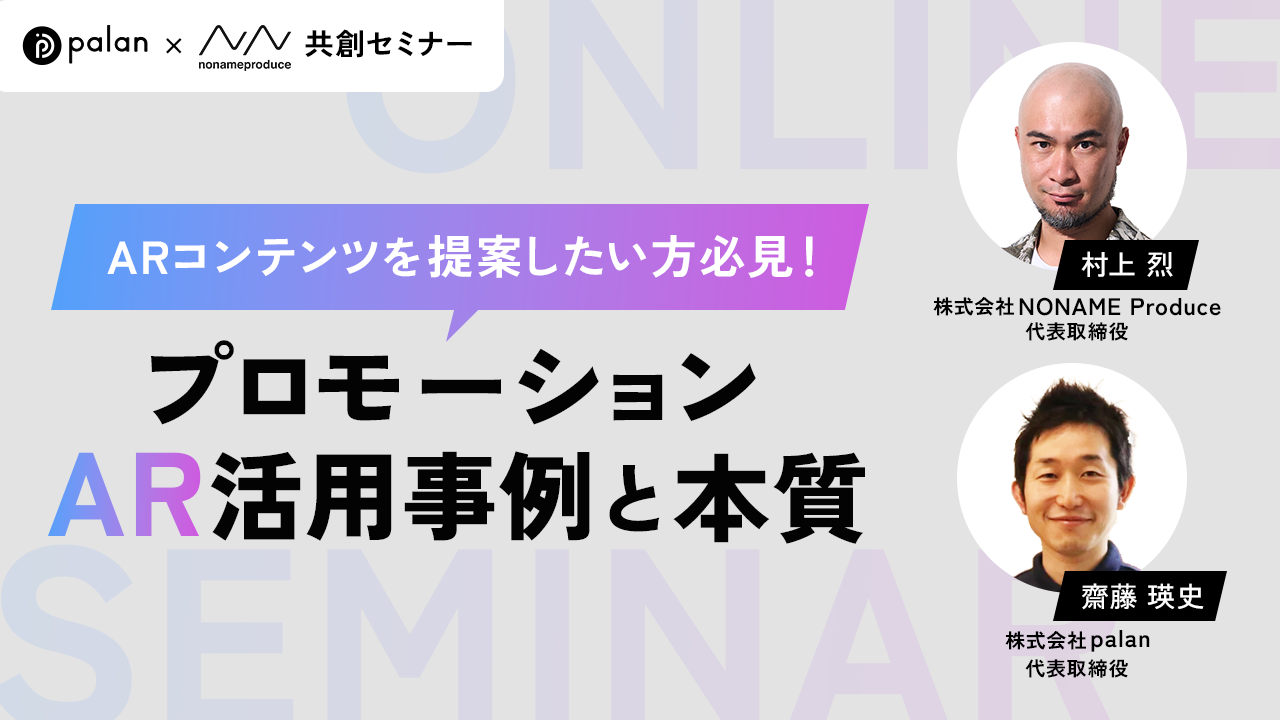
ARコンテンツを提案したい方必見!プロモーションAR活用事例と本質
昨今、よく耳にされるようになったAR。「WebARとアプリARの違いって何?」「ARを活用する際にはどうしたらいいのか」こんなお悩みはありませんか?本動画では、AR技術/ARを活用したプロモーション/ARキャンペーンでできることを解説します。








